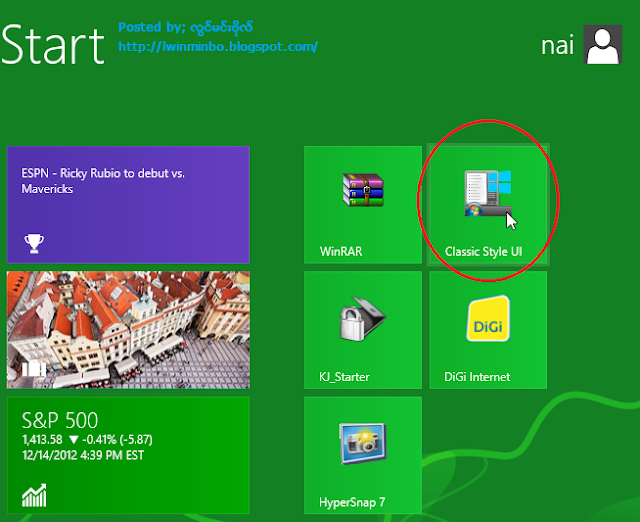အီးတီ 11 December 2012 00:38
Install လုပ္မွာလား ေမးေတာ့ ကီးဘုတ္မွ Y ကီးကို ႏွိပ္လိုက္ပါတယ္ ဒါေပမယ့္ ဘာမွထပ္မက်လားဘူး ျဖစ္ေနတယ္ update လဲ ပိတ္ထားတယ္ အင္တာနက္လဲ ပိတ္ထားတယ္ အၾကိမ္ၾကိမ္အခါခါလုပ္ၾကည့္တယ္ မရဘူး ျဖစ္ေနတယ္ဗ်ာ အဲဒါ ဘယ္လို ဆက္လုပ္ရင္ေကာင္းမလဲ အၾကံေပးပါဦးဗ်ာ
Install လုပ္မွာလား ေမးေတာ့ ကီးဘုတ္မွ Y ကီးကို ႏွိပ္လိုက္ပါတယ္ ဒါေပမယ့္ ဘာမွထပ္မက်လားဘူး ျဖစ္ေနတယ္ update လဲ ပိတ္ထားတယ္ အင္တာနက္လဲ ပိတ္ထားတယ္ အၾကိမ္ၾကိမ္အခါခါလုပ္ၾကည့္တယ္ မရဘူး ျဖစ္ေနတယ္ဗ်ာ အဲဒါ ဘယ္လို ဆက္လုပ္ရင္ေကာင္းမလဲ အၾကံေပးပါဦးဗ်ာ
ဒီ Comment ေလးကေတာ့ အရင္တင္ေပးထားခဲ့တဲ့ Windows 8 Activator ပိုစ့္မွာ
ေရးထားခဲ့တဲ့ ကိုအီးတီရဲ႕ Comment ေလးပါ.. ဒီိေန႔တင္ေပးလိုက္တဲ့ Windows 8
Activator က ေနာက္တမ်ိဳးပါ..။
ဒီေကာင္ေလးကေတာ့ က်ေနာ့္ဆရာဆီေရာက္တုန္းက ေတာင္းလာတဲ့ Windows 8 Activator
ေလး.. က်ေနာ္အရင္တင္ေပးထားတဲ့ Windows 8 Activator က တခ်ိဳ႕ Windows 8
ဗါးရွင္းေတြမွာ အလုပ္မလုပ္ႏိုင္ပါဘူး.. အဲ့ဒါကိုလည္း ေနာက္ပိုင္းမွ
သိလာရတာပါ.. စသံုးတုန္းကေတာ့ က်ေနာ့္ဆီမွာ အဆင္ေျပလို႔ တင္ေပးထားတာပါ..
ေနာက္ပိုင္းေတာ့ သူငယ္ခ်င္း အမ်ားစုက တခ်ိဳ႕ဗါးရွင္းေတြမွာ
အလုပ္မလုပ္တဲ့အေၾကာင္း ေျပာလာၾကလို႔ ေနာက္ပိုင္းရထားတဲ့ထဲက စမ္းေနတာလည္း
အဆင္မေျပ၊ အခုေတာ့ က်ေနာ့္ဆရာေပးလိုက္တဲ့ ဒီ Activator ေလးနဲ႔
အဆင္ေျပေနျပီ..။ သူငယ္ခ်င္း တစ္ေယာက္စက္ကို Windows 8 တင္ေပးျပီး
ဒီေကာင္ေလးနဲ႔ လုပ္ျပထားတာပါ..။ ဒီ Activator တခုတည္းနဲ႔ Windows 8 မွာ
လိုိအပ္တာေလးေတြ ေတာ္ေတာ္မ်ားမ်ား သံုးလို႔ရပါတယ္.. Windows 7 စတိုင္
Gadgets တို႔၊ Start Menu အတြက္ 7 Style UI တို႔၊ စက္ပိတ္ဖြင့္ အလြယ္သံုး
ShutDown Windows စတာေတြကို Desktop မွာ Right Click တခ်က္ေတာက္လိုက္တာနဲ႔
အျမန္ဆံုး လုပ္ေဆာင္လို႔ ရသြားပါျပီ..။ ေအာက္မွာ က်ေနာ္ သံုးထားတာေလးကို
ပံုေလးေတြနဲ႔ ျပေပးထားပါတယ္.. Windows 8 အတြက္ လိုအပ္တဲ့သူမ်ားကေတာ့
ေအာက္ကလင့္ကေန ေဒါင္းယူလိုက္ပါဗ်ာ.. ဖိုင္ဆိုဒ္ကေတာ့ 31.4 MB ရွိပါတယ္..
ဒီဖိုင္ကို ေဒါင္းေလာ့ခ်နည္းပိုစ့္ထဲက နည္းအတိုင္း ေဒါင္းယူရမွာပါ..
ေဒါင္းေလာ့မယူတတ္ေသးတဲ့ သူမ်ားကလည္း အဲ့ဒီ ေဒါင္းေလာ့ခ်နည္းပိုစ့္ကို အရင္နားလည္ေအာင္ ၾကည့္ထားလိုက္ရင္ ေနာက္ပိုင္း ေဒါင္းေလာ့ယူတာကို အလြယ္ေလး အဆင္ေျပသြားပါလိမ့္မယ္..
ေဒါင္းေလာ့လင့္ ယူရမယ့္ စာမ်က္ႏွာကို ေရာက္တဲ့အခါ ပါတ္စ္ဝါဒ့္ေတာင္းရင္ http://lwinminbo.blogspot.com/ ကို ထည့္ေပးလိုက္ပါ..။ copy-paste နဲ႔ ထည့္ပါ..။
ေအာက္ကပံုကေတာ့ ဒီ Activator ကို မသံုးရေသးခင္ ျမင္ေနရတဲ့ စာသားပါ..
ေအာက္မွာ ဒီေကာင္ေလးကို အဆင့္ဆင့္သံုးသြားတာကို ဆက္ၾကည့္လိုက္ပါဗ်ာ..
ဒီေကာင္ေလးကို ေဒါင္းယူျပီးတဲ့အခါ ၂ခ်က္ေတာက္ျပီး ဖြင့္ပါ.. ေအာက္ကပံုအတိုင္း ခဏေစာင့္ေပးလိုက္ပါ..။
ျပီးရင္္ေတာ့ English ကို ေရြးျပီး ပံုမွာ ျပထားတဲ့အတိုင္း Windows 8 + Server 2012 ေနရာကို ႏွိပ္ပါ..။
အရင္ဆံုး ဝင္းဒိုးကို Active ျဖစ္ေအာင္ လုပ္မွာျဖစ္တဲ့အတြက္ ေအာက္ကပံုအတုိင္း ႏွိပ္ေပးလိုက္ပါ..။
ဒီေအာက္ကပံုေတြအတိုင္း ေပၚလာရင္ ဘာမွ မႏွိပ္ပါနဲ႔.. ထိုင္ၾကည့္ေနလိုက္ပါ.. သူ႔ဖါသာအလုပ္လုပ္ ေနပါျပီ..။
ျပီးရင္ေတာ့ Succefull ျဖစ္သြားတဲ့ အခါ ဝင္းဒိုးက Sing in / Sign Out နဲ႔
ျပန္ဝင္ဖို႔.. ဝင္းဒိုး Lock ခ်လိုက္သလို ေပၚလာပါလိမ့္မယ္..
ျပန္ဝင္လိုက္ရင္ ေအာက္ကပံုအတိုင္း ညာဘက္ ေအာက္ေျခနားမွာ စာသားေပ်ာက္ျပီး
ဝင္းဒိုး Actived ျဖစ္သြားပါျပီ..
ေအာက္ကေဘာစ္ေတြ တခုျပီးတခု ေပၚလာတဲ့အခါ OK >> Ok သာ ႏွိပ္ေပးလိုက္ပါ..
ေအာက္ကပံုကေတာ့ ဝင္းဒိုး Actived ျဖစ္သြားပါျပီ..
OK ေပးလိုက္ပါ.. ေအာက္ကပံုကေတာ့ က်ေနာ္ ဒီေကာင္ေလးကို အသံုးျပဳတဲ့
အခ်ိန္မွာ အင္တာနက္လိုင္းပိတ္ျပီး လုပ္တယ္ဆိုတာ သိရေအာင္လို႔
ျပေပးထားတာပါ..။
ဒီ Activator ရဲ႕ KJ Starter ေရွာ့ကပ္ေလး Desktop မွာ ေပၚေနပါျပီ..။
က်ေနာ္ Gadgets တို႔၊ Start Menu အတြက္ 7 Style UI တို႔၊ စက္ပိတ္ဖြင့္
အလြယ္သံုး ShutDown Windows တို႔ကို ထည့္မွာ ျဖစ္တဲ့အတြက္ ေအာက္ကပံုအတိုင္း
ေရွာ့ကပ္ကို ၂ခ်က္ေတာက္ဖြင့္ျပီး ဆက္လုပ္ပါတယ္.. အနီျပထားတဲ့ ေနရာေတြမွာ
တခ်က္စီ ကလစ္ေပးျပီး.. Next >> OK ဆက္ႏွိပ္ေပးလိုက္ရင္ က်ေနာ္တို႔
လိုခ်င္တဲ့ Windows 7 စတိုင္ေလး Windows 8 မွာ သံုးလို႔ ရသြားပါျပီ..။
ေအာက္ကပံုေတြမွာ ဆက္ၾကည့္လိုက္ပါဗ်ာ..
Desktop မွာ Right Click ေထာက္ၾကည့္လိုက္ရင္ေတာ့ ေအာက္ကပံုအတိုင္း ေပၚေနပါျပီ..။ တခုခ်င္းစီ ေအာက္မွာ ဖြင့္သံုးျပထားပါတယ္..။
ေအာက္ကပံုကေတာ့ Start Menu ေဖၚထုတ္တာပါ..။ Desktop မွာ Right Click
ေထာက္ျပီး ထုတ္ရင္လည္း ရပါတယ္..။ ဒီပံုကေတာ့ ေနာက္တမ်ိဳးျပေပးလိုက္တာပါ...
ဝင္းဒိုးထဲမွာ VGA ဂရပ္ဖစ္ Driver ေပ်ာက္ေနလို႔ Sleep ပါေပ်ာက္ေနတာပါ..
ဒီဝင္းဒိုးကို Driver ေတြျပန္ထည့္ရအုန္းမွာပါ..။ ဒီပိုစ့္မွာေတာ့ Start
Menu ကိုပဲ ေဖၚျပေပးလိုက္တာ ျဖစ္ပါတယ္..။
Shut down / Sleep / Restart ကို ေအာက္ကပံုအတိုင္း Right Click ကေနပဲ သြားလိုက္ပါတယ္..
ဒီေအာက္ကပံုေတြကို မေန႔ကတင္ေပးလုိက္တဲ့ Hyper Snap ေဆာ့ဝဲလ္နဲ႔
ရိုက္ယူထားလို႔ ေမာက္စ္မွ်ားေလးပါ ေပၚေနတာပါ.. ဒါေၾကာင့္ အနီေရာင္
ဝိုင္းမျပေတာ့ပါဘူး.. ေမာက္စ္မွ်ားေလးေတြ ၾကည့္ျပီး
နားလည္လိမ့္မယ္ထင္ပါတယ္.. က်ေနာ္လည္း အလုပ္ရႈပ္ သက္သာသြားတာေပါ့ဗ်ာ..
ဒါဆိုရင္ေတာ့ ဒီေကာင္ေလးကို အသံုးျပဳတတ္သြားပါျပီ.. ဒီေဆာ့ဝဲလ္ထဲမွာ
တျခားအသံုးတည့္တာေတြ အမ်ားၾကီး ရွိပါေသးတယ္.. မိမိတို႔ ကိုယ္တိုင္သာ
ရွာေဖြျပီး ထုတ္သံုးၾကပါဗ်ာ.. အားလံုးပဲ လုပ္တတ္၊ကိုင္တတ္၍ အဆင္ေျပၾကပါေစ..